S číslováním dokladů ve vašem eshopu (ale i mimo něj) může být spousta starostí. V tomto článku se vám pokusíme přiblížit, jak a kde si číslování dokladů nastavit jak ve WooCommerce, tak v SuperFaktuře.
Nastavení v SuperFaktuře
Navštivte stránku Nastavení >> Aplikace >> Číslování, která v SuperFaktuře slouží k přehledu, nastavení i vytváření číselníků pro doklady. O tom co všechno za kouzla na této stránce můžete provádět máme zpracovaný pěkný a přehledný článek Vlastní číslování faktur? Žádný problém.
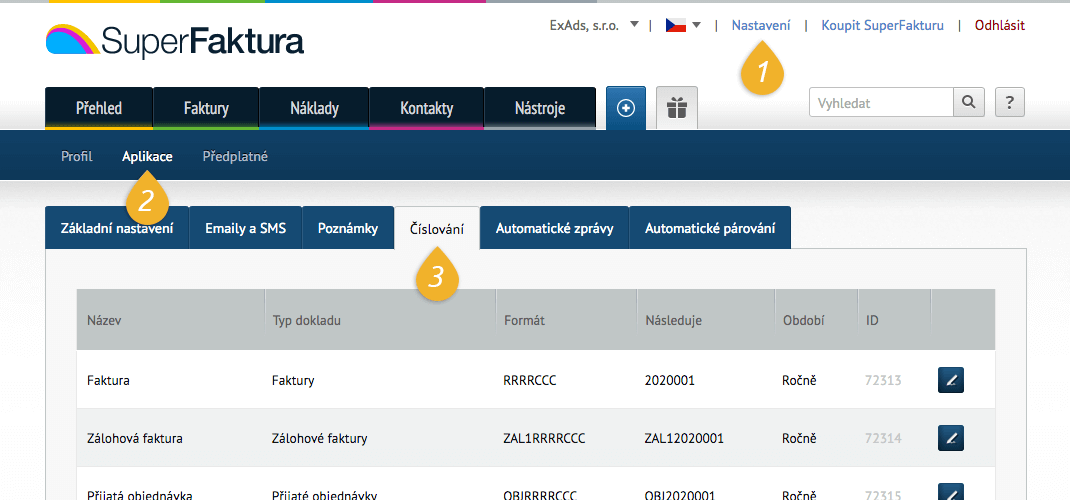
Nesměle si tedy podle návodu nastavte vaše číselníky, popřípadě vytvořte další, přesně podle toho, co váš byznys vyžaduje. To co vás pro další kroky bude zajímat je ID vašich číselníků, které budete potřebovat k pokročilejším možnostem číslování.
Nastavení ve WooCommerce
Pokud si v modulu WooCommerce nenastavíte u číslování dokladů nic, budou se faktury ve vašem účtu vystavovat podle vašich výchozích nastavení – tedy podle vašeho hlavního číselníků v SuperFaktuře. Pokud tedy nepotřebujete speciální číselnou řadu faktur pro eshopy a manuální vystavování, můžete další nastavení číslování směle přeskočit a nemusíte si s ním vůbec lámat hlavu.
Pokud chcete aby váš eshop používal speciální číslování (tzn. aby faktury z eshopu byly v jiné číselné řadě, než je ta výchozí) jděte do WooCommerce/ Nastavení/ SuperFaktura/ Faktura, zadejte číslo (ID číselníku ze SuperFaktury) odpovídající číselné řady do pole konkrétního typu dokladu a máte hotovo. Váš eshop teď jednoduše používá vlastní číselník pro vystavovaní faktur a ten výchozí můžete v SuperFaktuře využít například pro manuální vystavování.
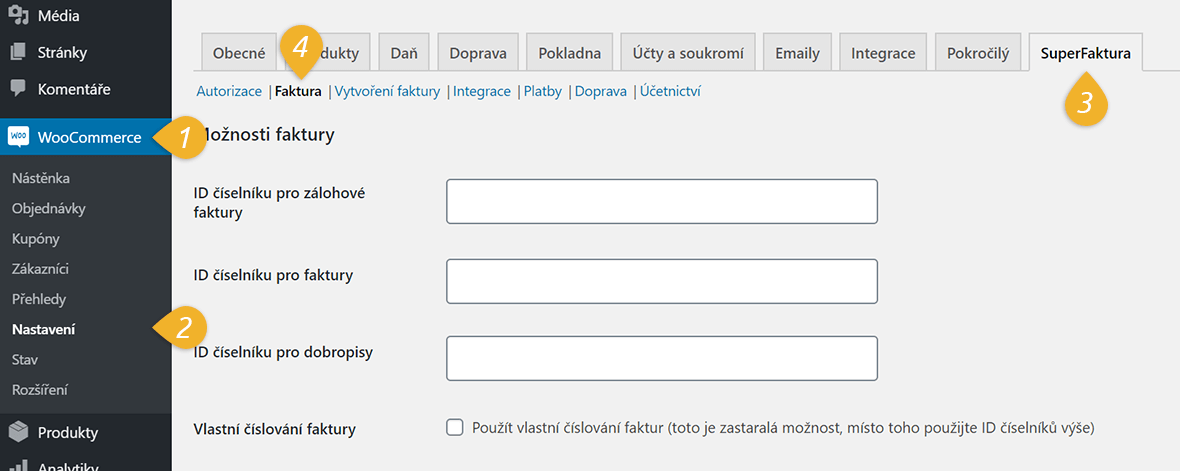
A to není všechno, mysleli jsme i na to, že je pro některé z vás dobré mít oddělené faktury podle fakturační adresy zákazníků. Úplně na spodku stránky najdete tabulku s názvem Země
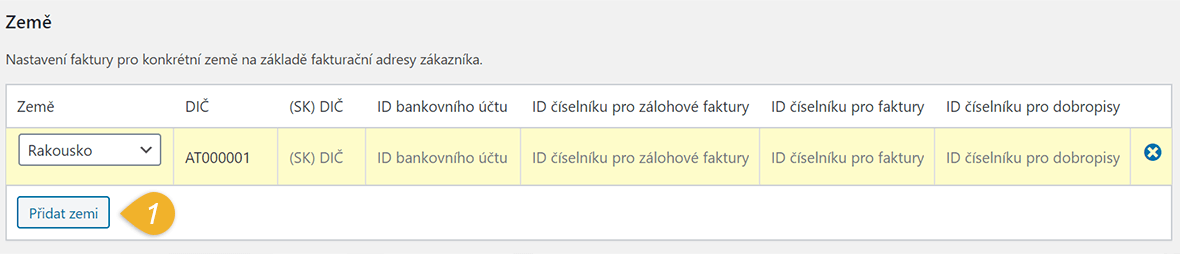
Po kliknutí na tlačítko “Přidat zemi” si vyberete stát a k němu můžete vyplnit ID číselníků. Ty se pak použijí v případě, že země zákazníka odpovídá vybrané zemi z tohoto nastavení. V opačném případě se použije výchozí nastavení.
Navíc si můžete nastavit i speciální DIČ pro konkrétní zemi (pokud tam jste speciálně registrovaní jako plátci DPH).
Pokud máte ve zmíněné zemi i speciální bankovní účet, můžete si nastavit i ten, v SuperFaktuře si vyberte možnost Nastavení >> Profil >> Bankovní účty, kde zjistíte jaké ID bankovního účtu máte vyplnit.
Pokud by vám ani tak tyto nastavení nevyhovovala, máte i možnost, použít “Vlastní číslování faktur” přímo ve WooCommerce, kde si nastavíte pomocí značek složení takového čísla. Touto možností však přídete o většinu výhod číslování v SuperFaktuře (kontrola duplicit, vystavování z více eshopů do jedné číselné řady, zabránění “mezer” v číslování atd.) proto tuto možnost doporučujeme používat co nejméně a jen ve specifických případech, kdy nemáte jiné řešení.
Všechny díly manuálu plugin SuperFaktura a WooCommerce:
Díl 1. – Instalace a autorizace
Díl 2. – Vytváření faktur
Díl 3. – Číslování dokladů
Díl 4. – Pokročilá nastavení
Díl 5. – Platby, doprava, pokladny a EET
FAQ

Přidat komentář